|
|
Ouvrir le centre d'aide de pCon.planner |
||
|
|
Afficher/masquer le ruban |
Publicité
|
|
Créer un nouveau dessin |
||
|
|
Dessin ouvert |
||
|
|
Enregistrer le dessin actuel |
||
|
|
Enregistrer le dessin actuel sous… |
||
|
|
Mode mise en page début/fin (dans pCon.planner Pro) |
||
|
|
Aperçu avant impression |
||
|
|
Modifier les paramètres du document |
||
|
|
Configurer les paramètres du programme |
||
|
|
Quitter le programme |
|
|
Créer un groupe à partir d'objets sélectionnés |
||
|
|
Dégrouper le groupe sélectionné |
||
|
|
Verrouiller les objets sélectionnés |
||
|
|
Déverrouiller les objets verrouillés |
||
|
|
Outil de mise à l'échelle |
||
|
|
Copie rapide |
||
|
|
Outil de déplacement |
||
|
|
Faire pivoter l'outil |
||
|
|
Outil d'alignement |
||
|
|
Disposition |
||
|
|
Remplacer |
||
|
|
Outil Région |
||
|
|
Outil d'extrusion |
||
|
|
Outil miroir |
||
|
|
Hachure |
||
|
|
Outil Insérer un point |
||
|
|
Symbole 2D |
||
|
|
Créer une référence des objets sélectionnés |
||
|
|
Isoler les copies de référence |
||
|
|
Outil Suivez-moi |
||
|
|
Outil ruban à mesurer |
||
|
|
Afficher la boîte de dialogue Calque |
||
|
|
Afficher l'éditeur de propriétés |
|
|
Mode mise en page début/fin (dans pCon.planner Pro) |
||
|
|
Aperçu avant impression |
|
Rendu
|
|||
|
|
Afficher le dessin en représentation filaire |
||
|
|
Afficher le dessin en représentation de lignes cachées |
||
Publicité |
|||
|
|
Afficher le dessin en représentation colorée |
||
|
|
Afficher le dessin en représentation texturée |
||
|
|
Afficher le dessin en représentation ombrée |
||
|
|
Afficher le dessin dans une représentation réaliste |
||
|
Projection
|
|||
|
|
Afficher le dessin à partir de la vue orthographique |
||
|
|
Afficher le dessin dans la vue en perspective |
||
|
|
Afficher le dessin du haut |
||
|
|
Montrer le dessin de face |
||
|
|
Afficher le dessin du côté droit |
||
|
|
Afficher le dessin du côté gauche |
||
|
|
Afficher le dessin de bas en haut |
||
|
|
Afficher l'arrière du dessin |
||
|
|
Montrer le dessin depuis la direction nord-est |
||
|
|
Montrer le dessin depuis la direction nord-ouest |
||
|
|
Montrer le dessin depuis la direction sud-est |
||
|
|
Montrer le dessin depuis la direction sud-ouest |
||
|
Caméra
|
|||
|
|
Zoomer sur la vue |
||
|
|
Zoom arrière de la vue |
||
|
|
Zoom sur la vue jusqu'à l'étendue |
||
|
|
Zoom sur l'étendue de la sélection |
||
|
|
Zoomer toutes les fenêtres jusqu'à l'étendue |
||
|
Fenêtres d'affichage
|
|||
|
|
Basculer vers une fenêtre d'affichage unique |
||
|
|
Diviser l'écran horizontalement en deux fenêtres |
||
|
|
Diviser l'écran verticalement en deux fenêtres |
||
|
|
Diviser l'écran en quatre fenêtres |
||
|
|
Écran divisé en une grande et une petite vue |
||
|
|
Diviser l'écran en une grande et trois petites fenêtres |
||
|
|
Entrer/sortir du mode plein écran |
||
|
|
Permet de se déplacer vers le bas dans la perspective de projection |
||
|
|
Permet de se déplacer vers le haut dans la perspective de projection |
||
|
|
(tout en utilisant le PAN) Modifiez le calque sur lequel le est effectué dans la perspective de projection |
||
|
|
Avancer dans la perspective de projection |
||
|
|
Se déplacer vers la gauche dans la perspective de projection |
||
|
|
Reculer dans la perspective de projection |
||
|
|
Se déplacer vers la droite dans la perspective de projection |
||
|
|
Faire pivoter vers le haut dans la perspective de projection |
||
|
|
Rotation vers le bas dans la perspective de projection |
||
|
|
Rotation à gauche dans la perspective de projection |
||
|
|
Rotation à droite dans la perspective de projection |
||
|
|
Quitter le mode de navigation actuel |
|
|
(tout en dessinant un mur) Changer le point final du mur |
||
|
|
(lors du déplacement d'un objet) Créer une référence de l'objet sélectionné |
||
|
|
(lors du déplacement d'un objet) Créer une copie de l'objet sélectionné |
||
|
|
Changer l'orientation du mur lors du dessin d'un mur |
||
|
|
Déplacer le point de référence (SCU) |
||
|
|
Changer la position du point de référence entre l'origine du WCS, la dernière position UCS sélectionnée par l'utilisateur et la dernière suggestion de pCon.planner |
||
|
|
Faire pivoter le point de référence (UCS) ou définir la direction du système de coordonnées mondial (WCS) |
||
|
|
Répéter la dernière opération |
||
|
|
Annuler l'étape de travail en cours |
||
|
|
Annuler la dernière opération |
||
|
|
Rétablir la dernière opération d'annulation |
||
|
|
Lors de l'application d'outils tels que la rotation ou l'échelle, la touche Tab permet de basculer entre les valeurs affichées |
||
|
|
Verrouiller/Déverrouiller l'axe |
||
|
|
Activer/désactiver Axis Snap (par exemple lors du déplacement d'un objet) |
||
|
|
Activer/désactiver l'accrochage aux objets (par exemple lors du déplacement d'un objet) |
||
|
|
Appuyer sur la touche Maj lors de l'insertion d'un article du catalogue gardera l'article fermé mais ouvrira une configuration après l'insertion |
||
|
|
(tout en dessinant un mur) Commencez à mesurer l'épaisseur d'un mur. L'épaisseur du mur actuel sera automatiquement définie sur cette valeur |
||
|
|
Remplacer des objets |
||
|
|
Dimension du mur pour la longueur du mur complet uniquement |
||
|
Insertion directe d'articles et de géométrie :
|
|||
|
|
Droite de la sélection actuelle |
||
|
|
À gauche de la sélection actuelle |
||
|
|
Au-dessus de la sélection actuelle |
||
|
|
Avant la sélection actuelle |
||
|
|
Créer un nouveau dossier |
||
|
|
Renommer le dossier sélectionné |
||
|
|
Déplacer les articles sélectionnés de l'autre côté |
||
|
|
Supprimer les dossiers sélectionnés |
||
|
|
Sélectionner tout |
||
|
|
Déplacer les articles sélectionnés vers le haut (position de chance de l'article) |
||
|
|
Déplacer les articles sélectionnés vers le bas (modifier la position de l'article) |



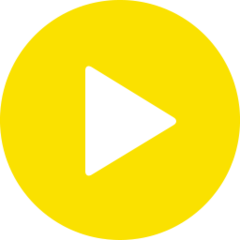
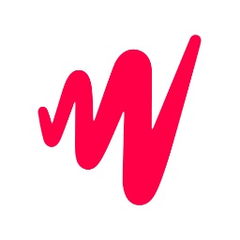
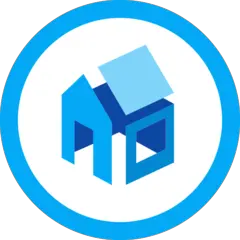
Quel est votre raccourci clavier préféré Pcon Planner 8 Avez-vous des conseils utiles pour le programme ? Faire savoir aux autres.
1108668 62
499007 4
411655 23
367529 5
307784
278296 1
Il y a 1 heure Mis à jour !
Il y a 12 heures Mis à jour !
Hier Mis à jour !
Hier Mis à jour !
Il y a 2 jours Mis à jour !
Il y a 2 jours
En son yazılar